"Tengo pensado comprar el nuevo iPhone 14, pero ¿Es posible transferir aplicaciones de otro iPhone?"
Puedes transferir aplicaciones de tu antiguo iPhone al nuevo iPhone 14. Pero no todo el mundo conoce los secretos para realizar la transacción sin problemas.
En este artículo te explicamos como puedes transferir aplicaciones de un iPhone a iPhone 14, por medio de diferentes maneras que cualquiera puede usar. Por lo tanto, sin más preámbulos, vamos a profundizar en estos métodos de transferencia de aplicaciones de iPhone a iPhone 14 y como funcionan.
Parte 1: ¿Cómo transferir aplicaciones al nuevo iPhone 14, antes de configurarlo?
Si recién compraste tu iPhone 14 y quieres transferir aplicaciones del iPhone anterior al nuevo antes de configurarlo, te explicamos distintos procedimientos de transferencia de aplicaciones para iPhone que te pueden resultar útiles. También se pueden utilizar estos métodos si acabas de restablecer de fábrica tu iPhone 14.
Método 1: ¿Cómo transferir aplicaciones de un antiguo iPhone a iPhone 14, utilizando Quick Start?
Apple ha integrado una nueva función en el iPhone 11 y versiones posteriores, la cual es "Quick Start"; sirve para que los usuarios puedan configurar su dispositivo utilizando otro dispositivo iOS cercano, a través de Bluetooth.
A continuación te explicamos como transferir aplicaciones de un iPhone al iPhone 14 con el programa Quick Start. Pero antes, asegúrate de que has activado el Bluetooth en tu antiguo iPhone.

Paso 1: Prende tu iPhone 14 y colócalo cerca del viejo iPhone.
Paso 2: Verás la opción "Inicio Rápido" en tu antiguo iPhone, la cual te mostrará la forma de configurar tu iPhone 14 utilizando tu ID de Apple. Simplemente comprueba el ID de Apple y pulsa "Continuar".
Paso 3: Observarás una animación en tu nuevo iPhone. Mientras tanto, tienes que sostener tu viejo iPhone sobre el nuevo, asegurándote de que la animación es correcta en el centro del visor. Al hacer esto, aparecerá una notificación en tu iPhone 14 diciendo "Finalizar en el nuevo iPhone".
Paso 4: Ingresa la contraseña de tu antiguo iPhone a tu iPhone 14 en el momento en que se te pida y sigue las instrucciones para que el traslado de datos de tu antiguo iPhone al nuevo iPhone 14 se completen.
Cuando completes el proceso, verás todas las aplicaciones de tu antiguo iPhone en el iPhone 14.
Pros
- El instrumento es sencillo y puede ser empleado fácilmente por cualquier persona.
- Permite la transferencia inalámbrica de datos.
- Evita que los usuarios tomen medidas innecesarias para recuperar los datos del iPhone mediante una copia de seguridad.
Contras
- Lenta velocidad en la transferencia.
Método 2: Transfiere las aplicaciones al nuevo iPhone 14, utilizando las copias de seguridad de iCloud
Por otra parte, puedes transferir aplicaciones de un iPhone a iPhone 14 utilizando las copias de seguridad de iCloud, lo que resulta sencillo.
Para utilizar este método, debes comprobar que tienes una copia de seguridad de todos los datos del antiguo iPhone, en iCloud. Ten en cuenta que todos los datos asociados a una aplicación concreta también serán transferidos.
A continuación, vamos a ver la guía paso a paso para transferir aplicaciones al nuevo iPhone 14 utilizando las copias de seguridad de iCloud. Sin embargo, antes de proceder, asegúrate de que tienes una conexión WiFi estable y suficiente almacenamiento de iCloud en tu antiguo iPhone para hacer una copia de seguridad de todos los datos.
Paso 1: Para empezar, haz una copia de seguridad de los datos de tu antiguo iPhone a través de la aplicación "Ajustes", de esta manera:
- Abre los ajustes de tu antiguo iPhone, luego pulsa sobre tu ID de Apple, selecciona iCloud y ubica "Copia de seguridad de iCloud", enseguida pulsa el botón que está junto a esta y actívalo para realizar la copia de seguridad.
Paso 2: A continuación, inicia el nuevo iPhone 14 y configúralo. Una vez que llegues a la pantalla de WiFi, selecciona una red estable y conéctate.
Paso 3: Sigue las instrucciones hasta que llegues a "Pantalla de aplicaciones y datos", luego selecciona "Restaurar desde la copia de seguridad de iCloud" e inicia sesión con el ID de Apple que utilizaste para realizar la copia de seguridad en el iPhone antiguo.

Paso 4: Elige la copia de seguridad que creaste en el antiguo iPhone y restáurala en tu nuevo celular.
Pros
- Funciona bien en el sistema de Apple.
- El uso de iCloud es muy sencillo para realizar tanto la copia de seguridad como la restauración de los datos.
- Restaurarás la aplicación y sus datos.
Contras
- Su velocidad es relativamente lenta.
- Como el almacenamiento gratuito de iCloud es limitado, es posible que no puedas hacer una copia de seguridad de todos los datos.
- No se pueden transferir aplicaciones solamente.
Método 3: ¿Cómo transferir aplicaciones de un iPhone a otro, a través de iTunes?
En caso de que sigas utilizando iTunes antes de la versión 12.7 en tu computadora con Windows, también puedes utilizarlo para hacer una copia de seguridad de las aplicaciones. Así puedes restaurar las aplicaciones desde iTunes al iPhone 14. Sin embargo, al igual que iCloud, la copia de seguridad a través de iTunes hará una copia de todos los datos de tu iPhone, y no solo de las aplicaciones. Así que asegúrate de tener suficiente almacenamiento en tu computadora para realizar la tarea.
A continuación, detallamos los pasos para transferir aplicaciones de un iPhone a otro a través de iTunes:
Paso 1: Conecta tu viejo iPhone a tu computadora usando un cable USB.
Paso 2: Abre el programa iTunes y, una vez que detecte tu dispositivo, dirígete a la esquina superior izquierda de la pantalla y haz clic en el icono del iPhone.
Paso 3: Selecciona "Copia de seguridad ahora", en la parte derecha de la pantalla. Luego, espera a que comience la operación.
Paso 4: Enciende tu iPhone 14 y configúralo. Una vez que estés en la pantalla de "Aplicaciones y Datos", selecciona "Restaurar desde la copia de seguridad de iTunes" y pulsa en "Siguiente".
Paso 5: Conecta tu iPhone 14 a la computadora y ejecútalo. A continuación, toca el icono del iPhone en la esquina superior izquierda de la pantalla y selecciona "Restaurar".
Paso 6: Selecciona la copia de seguridad que quieres restaurar y haz clic en "Restaurar".

Pros
- Realiza una copia de seguridad de la aplicación y de los datos de la misma
- Su utilización es 100% gratuita.
Contras
- No es posible la restauración selectiva de datos. Por lo tanto, es necesario restaurarlos todos.
- Como necesitas la versión antigua de iTunes, puedes encontrarte con defectos de seguridad.
- Es lento en la sincronización de datos.
Parte 2: Transfiere las aplicaciones al nuevo iPhone 14, después de configurarlo
En el caso de los usuarios que han configurado su iPhone 14, hay trucos interesantes que pueden emplear para transferir aplicaciones desde su antiguo iPhone, y aquí te explicamos algunos de los más eficaces.
MobileTrans: Transfiere aplicaciones de iPhone a iPhone fácilmente
Fácil transferencia de aplicaciones entre diferentes teléfonos Es la solución de un solo clic para hacer copias de seguridad y transferir datos de aplicaciones en dispositivos iOS y Android.
Método 1: ¿Cómo transferir todas las aplicaciones al nuevo iPhone 14, mediante AirDrop?
¿Conocías la función AirDrop del iPhone, que permite a los usuarios transferir aplicaciones entre dos dispositivos iOS? Con la tecnología de AirDrop, puedes pasar tu aplicación preferida de un dispositivo iOS a otro y descargarla desde allí sin ningún inconveniente.
Los pasos para transferir todas las aplicaciones al iPhone a través de AirDroid, son los siguientes:
Paso 1: Deja pulsada la aplicación que quieres transferir desde tu antiguo dispositivo iOS.
Paso 2: Pulsa en "Compartir aplicación" y luego selecciona AirDrop.

Paso 3: Aparecerá una notificación en tu iPhone 14 solicitando que permitas la transferencia de AirDrop. Pulsa en "Aceptar" y espera mientras se realiza el proceso.
Pros
- La transferencia a través de Airdrop es muy sencilla.
Contras
- La velocidad de transferencia es muy lenta.
- Para que la transferencia se lleve a cabo, ambos iPhones deben estar cerca.
Método 2: ¿Cómo transferir aplicaciones del viejo iPhone al nuevo iPhone 14, a través de la App Store?
Apple hace posible que los usuarios transfieran aplicaciones de un iPhone a otro, a través de App Store. Esto se debe a que tiene un registro de todas las aplicaciones que descargas en tu dispositivo, lo que te permite restaurarlas en cualquier nuevo iPhone que compres o en el mismo iPhone. Gracias a este mecanismo, puedes transferir aplicaciones de forma específica.
Paso 1: Abre la App Store en tu iPhone 14 y busca la aplicación que quieres descargar.
Paso 2: Si ya has instalado la aplicación, verás un icono de iCloud junto a ella. Basta con tocar en la nube y aprobar la descarga para instalarla en tu iPhone 14.
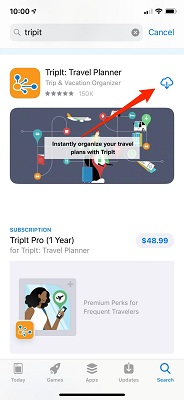
Paso 3: Repite el proceso para las demás aplicaciones que quieras.
Pros
- Podrás seleccionar las aplicaciones que desees descargar.
- No es necesario que accedas a tu antiguo iPhone.
- Se trata de un proceso muy sencillo.
Contras
- Debes descargar e instalar todas las aplicaciones una vez más.
- Para que el proceso funcione sin problemas, necesitas una conexión estable a internet.
Parte 3: Preguntas frecuentes
1. ¿Cómo puedo transferir aplicaciones de un antiguo iPhone al iPhone 14, sin iCloud?
En caso de que no quieras transferir aplicaciones de iPhone a iPhone 14 a través de iCloud, es posible utilizar AirDrop, iTunes o Quick Start, los cuales fueron mencionados anteriormente. Con ellos, realiza los pasos para mover las aplicaciones al nuevo iPhone 14.
2. ¿Por qué no se transfirieron las aplicaciones a mi nuevo iPhone 14?
No se transferirán las aplicaciones a tu nuevo iPhone 14 si no tienes una buena conexión a internet, si has introducido un ID de Apple diferente al que utilizas en tu antiguo iPhone o si la aplicación ya no está en el App Store.
3. ¿Cómo transferir los datos al nuevo iPhone 14, después de configurarlo?
Para transferir los datos al nuevo iPhone 14 después de su configuración, lo mejor es utilizar el increíble programa MobileTrans. Efectivamente, MobileTrans te permite transferir datos sin tener que realizar ninguna copia de seguridad de iCloud. Al contrario, tendrás que transferir los datos de tu iPhone directamente al nuevo iPhone 14. No es necesario tener ningún conocimiento técnico para realizarlo.
MobileTrans: Transferencia de teléfonos
Transferencia de datos de iPhone a iPhone, ¡con un solo clic!
- - Los tipos de datos incluyen el calendario, los contactos, los mensajes de texto, las fotos, las notas, los videos, las aplicaciones, el fondo de pantalla y las notas de voz, entre otros.
- - Transfiere de forma segura sin reiniciar los dispositivos, ni borrar los datos originales.
- - Conserva la calidad de tus datos y los mantiene privados.
- - La interfaz es muy sencilla y te permitirá seleccionar el tipo de datos que quieres mover.

 4.5/5 Excelente
4.5/5 ExcelenteA continuación encontrarás los pasos para transferir datos al nuevo iPhone, con MobileTrans:
Paso 1: Conecta tus iPhones al ordenador a través del cable lightning e inicia MobileTrans.

Paso 2: Haz clic en "Transferencia de teléfono" y luego selecciona "Transferencia de teléfono a teléfono".

Paso 3: Posteriormente, marca la casilla de los datos que quieres transferir y haz clic en el botón "Iniciar", para comenzar.

Conclusión
La transferencia de aplicaciones de un antiguo iPhone al iPhone 14, no requiere conocimientos especializados, solo hay que dar un par de clics. Asimismo, da igual si quieres realizar la transferencia antes o después de la configuración. Los mecanismos que se comentaron en esta página pueden ser útiles para ayudarte a realizar la operación.
Por otra parte, los usuarios que quieran transferir los datos del iPhone sin la copia de seguridad de iCloud, pueden contar con herramientas avanzadas de transferencia de datos como MobileTrans, para llevar a cabo la tarea sin dificultades.
Últimas Tendencias
Artículos populares
Todos los Temas






Alfonso Cervera
staff Editor